Здравствуйте! Сейчас мы рассмотрим варианты решения вопроса, если после переустановки, или обновления Windows не удается подключиться к вашей беспроводной сети.
Причины:
1. Сохраненные настройки вашей Wi-Fi сети, благодаря которым компьютер автоматически подключался к Wi-Fi, не совпадают с реальными данными или же компьютер считает сеть недоступной.
В таком случае возникает следующая ошибка:
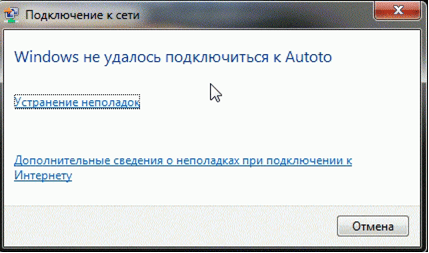
Необходимо удалить сохраненные настройки.
Windows 7
Нажмите правой кнопкой мыши на значке состояния подключения к интернету в панели уведомлений (обычно находится в правой нижней части экрана) и откройте «Центр управления сетями и общим доступом».
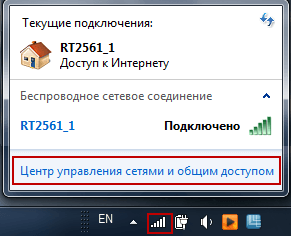
В левой верхней части открывшегося окна нажмите на «Управление беспроводными сетями».
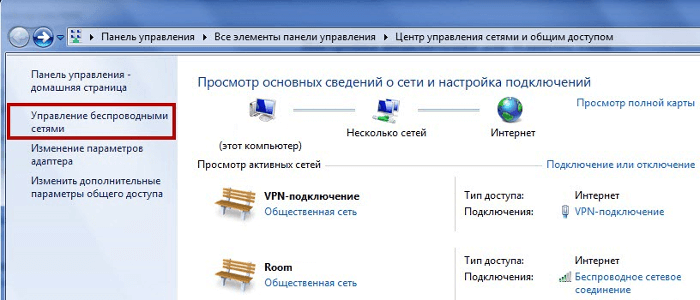
Найдите в списке иконку с названием вашей Wi-Fi сети, к которой не получается подключиться. Нажмите на неё правой кнопкой мыши и выберите «Удалить сеть».
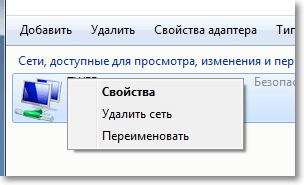
Windows 8/8.1
Откройте список доступных Wi-Fi сетей, нажмите правой кнопкой мыши на нужную сеть и выберите пункт «Забыть эту сеть».

Windows 10
Нажмите на значок подключения к сети, находится в правой нижней части экрана, в панели уведомлений.
Выберите пункт «Сетевые параметры».
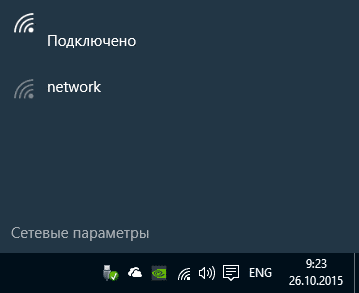
Слева в списке выберите пункт «Wi-Fi».
Здесь нажмите на пункт «Управление параметрами сети Wi-Fi».
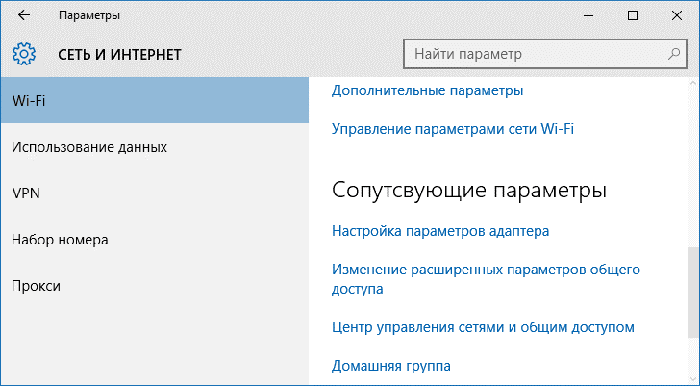
Вы увидите список всех сохраненных Wi-Fi сетей.
Нажмите на нужную вам сеть и нажмите кнопку «Забыть».
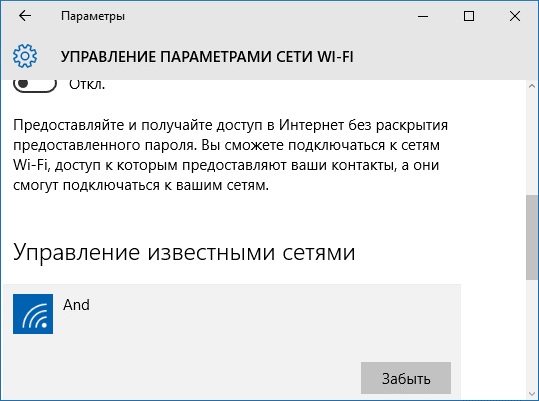
После этого нужно подключиться к Wi-Fi сети, потребуется ввести пароль.
2. После переустановки или обновления Windows не установились (или некорректно установились) драйвера на Wi-Fi адаптер.
Нажмите на значок подключения к интернету правой кнопкой мыши и откройте «Центр управления сетями и общим доступом».

Нажмите на «Изменение параметров адаптера» слева сверху, откроется папка «Сетевые подключения».
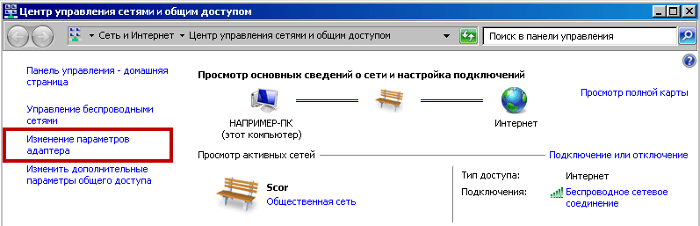
Если в этом окне отсутствует Беспроводное сетевое соединение (или Беспроводная сеть) – требуется установить драйвера на беспроводной адаптер. Для начала можно попытаться обновить конфигурацию оборудования:
На значке Этот компьютер нажмите правой кнопкой мыши и выберите Управление.
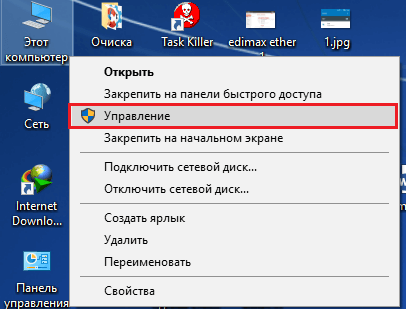
Выберите Диспетчер устройств.
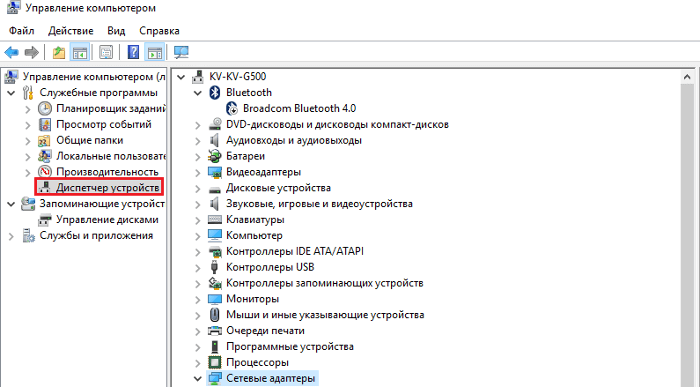
Выберите Действие, затем Обновить конфигурацию оборудования.
Если после проделанных действий в сетевых подключениях Беспроводное соединение не появилось – необходимо переустановить драйвер на беспроводной адаптер. Драйвер вы можете скачать с официального сайта производителя вашего компьютера. За помощью вы можете обратиться в сервисный центр производителя вашего компьютера.

